Por que configurar um servidor de e-mail alternativo no seu formulário? Muitos usuários da Jotform utilizam nosso serviço para criar formulários para terceiros, empresas e organizações. Muitos deles também habilitam o recurso de Autoresponder (Email de Resposta Automática), uma ferramenta que envia um e-mail automático para todas as pessoas que respondem a seus formulários. Para esses usuários, é importante que possam personalizar o endereço de e-mail remetente com sua própria marca ao invés de usarem o e-mail padrão @jotform.
Um segundo motivo muito comum para que usuários queiram alterar o servidor de e-mail é assegurar a confiabilidade e entregabilidade de suas mensagens. A Jotform envia milhares de e-mails todos os dias. É nosso compromisso enviar seus e-mails de forma confiável, e nós somos muito bons nisso. Pontualmente, porém, é possível que nossos e-mails vão parar na caixa de SPAM dos usuários ou sejam listados em uma blocklist ou deny list. Isso acontece quando você está enviando e-mails em grandes quantidades. Não há como contornar o problema. Agora você tem a opção de escolher o servidor de e-mail da sua preferência se não estiver plenamente satisfeito com o nosso.
Como configurar um servidor de e-mail alternativo (SMTP) no seu formulário
Essa é uma configuração muito simples. Você pode fazê-la diretamente a partir do seu Criador de Formulários.
- Abra seu formulário e clique na aba “CONFIGURAÇÕES”. No menu na esquerda, selecione a opção “E-MAILS”.
- Encontre o alerta de e-mail que você deseja configurar, passe seu mouse sobre ele e clique no ícone EDITAR (lápis) que irá aparecer.
- Selecione a aba AVANÇADO e role a página até encontrar o campo “E-mail do remetente”.
- No campo “E-mail do remetente”, selecione a opção “Adicionar novo endereço de e-mail”.
- Ao clicar em “Adicionar novo endereço de e-mail”, um novo menu se abrirá. Você deve clicar em “SMTP”.
- Um formulário se abrirá para que você o preencha com as informações referentes ao serviço de e-mail que você optou por utilizar. Contate o seu servidor de e-mail para obter essas informações. Quando terminar de preencher, clique no botão “ADICIONAR E-MAIL”.
- Uma mensagem de confirmação deverá aparecer caso todas as informações estejam corretas. Verifique se o seu novo endereço de e-mail está selecionado no campo “E-mail do remetente” e salve.
Pronto! Seu novo e-mail está configurado.
A boa notícia é que você só precisa fazer essa configuração uma única vez. No seu próximo formulário, você pode optar por usar este endereço de e-mail na lista de “E-mail do remetente” sem precisar reinserir toda a informação. IMPORTANTE: Alguns servidores de e-mail delimitam uma quantidade máxima de e-mails que podem ser enviados por dia. Por exemplo, os servidores Google e GoDaddy estabelecem um número máximo de 500 emails. Tentar ultrapassar este limite irá bloquear os envios, fazendo com que os alertas de e-mail que você configurou em nossa plataforma não cheguem aos seus destinatários. Para evitar isso, confira se o seu serviço de e-mail estabelece limites diários de envio.
Se o que você deseja é alterar ou deletar um servidor alternativo já configurado, leia nosso tutorial (em inglês) How to Edit/Delete the SMTP Emails.
Comentários e sugestões são bem-vindos abaixo. Se você tem uma pergunta, escreva para que o Fórum de Suporte possa ajudar você.
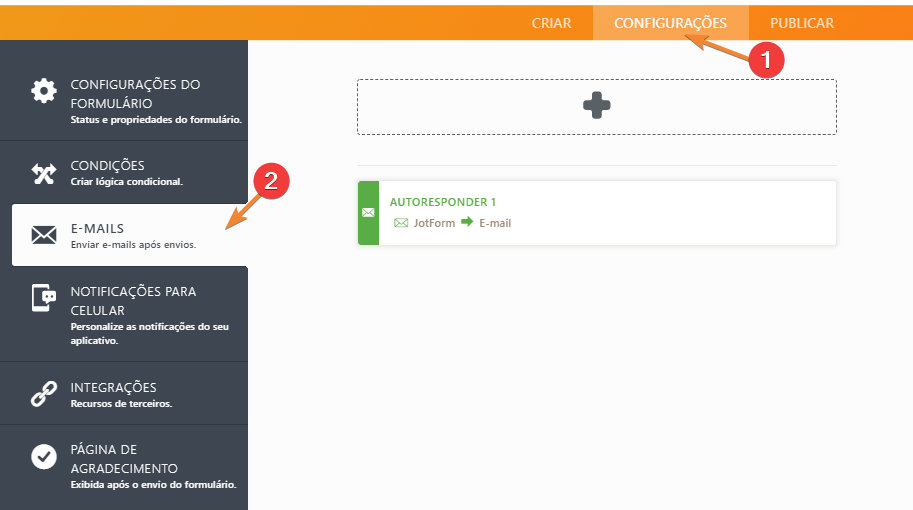

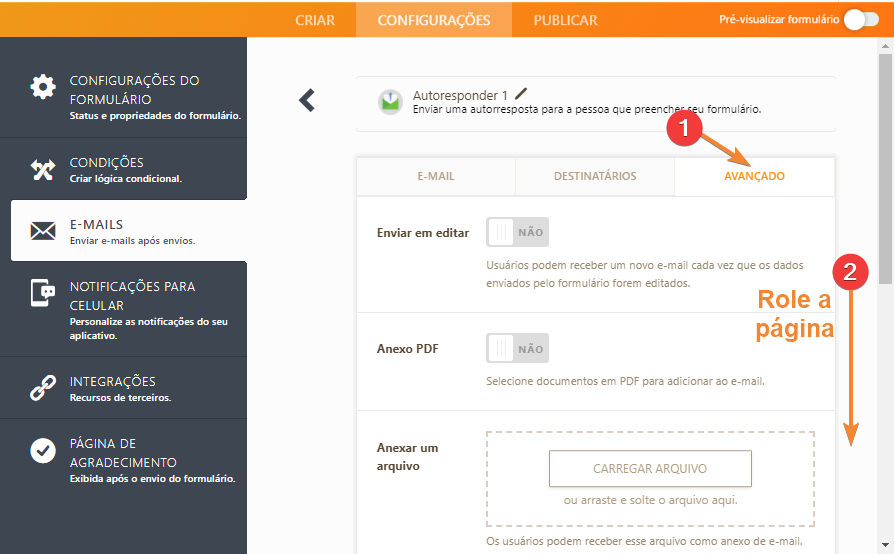
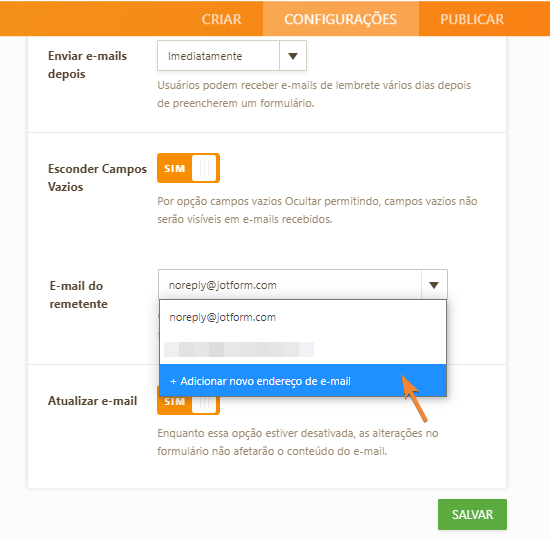
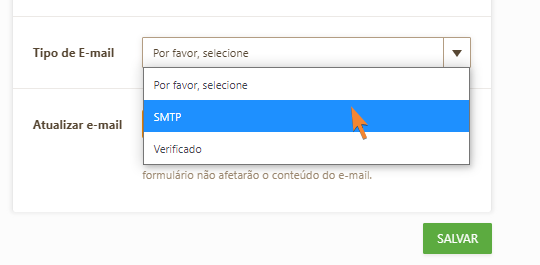
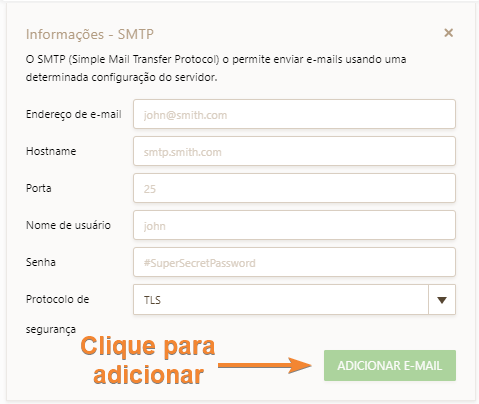
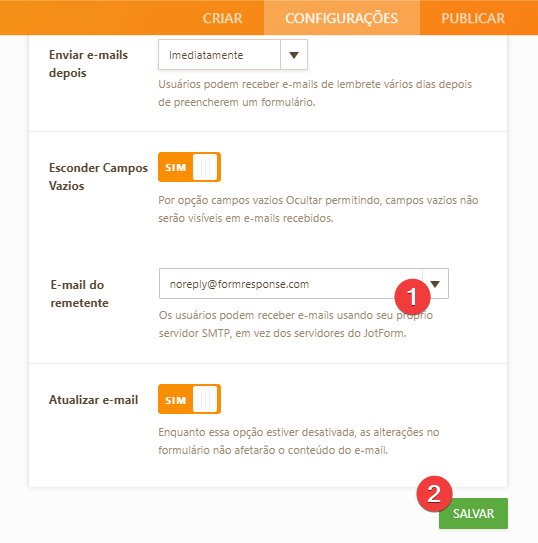
Enviar Comentário:
1 Comentários:
49 days ago
oi eu não sei senha invalida ? senha não sei ? Senha da Conta SMTP ? qual use a senha da conta de e-mail smtp ?